Cómo eliminar NonEuclid de los ordenadores infectados
![]() Escrito por Tomas Meskauskas el
Escrito por Tomas Meskauskas el
¿Qué tipo de malware es NonEuclid?
NonEuclid es un troyano de acceso remoto (RAT) programado en C#. Esta RAT permite el control no autorizado del ordenador de la víctima. Elude los sistemas de seguridad y es más difícil de detectar. NonEuclid utiliza varias técnicas, como evitar la detección antivirus, escalar privilegios y cifrar archivos importantes con ransomware.
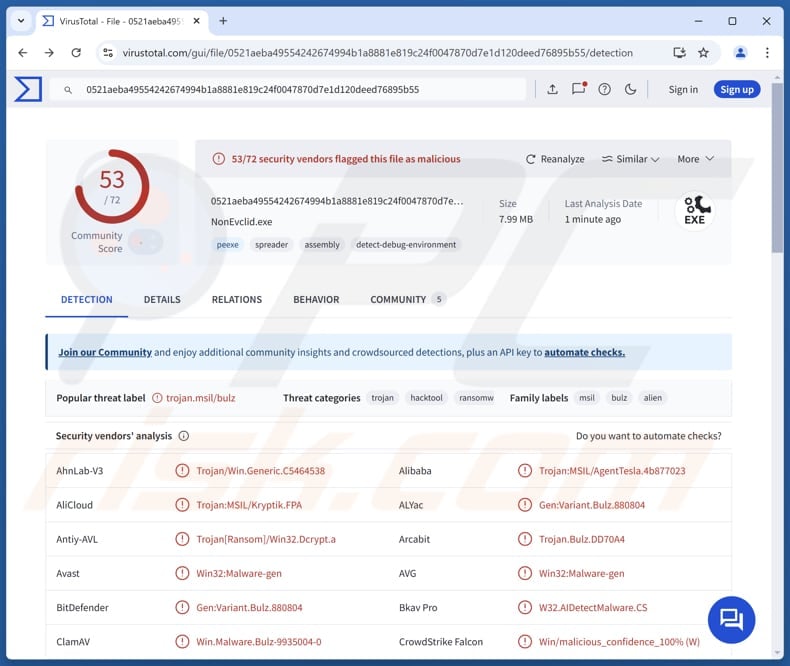
Más información sobre NonEuclid
NonEuclid incluye varias características y mecanismos. Una de ellas es la función AntiScan, que ayuda a la RAT a evitar ser detectada por Windows Defender. El malware lo consigue modificando la configuración del sistema: hace que Defender ignore determinados archivos y carpetas relacionados con el malware. Esta técnica ayuda a la RAT a permanecer oculta y no ser detectada por el software de seguridad.
Además, NonEuclid incluye una función que supervisa los procesos en ejecución y busca algunos específicos, como "Taskmgr.exe" o "ProcessHacker.exe". Si encuentra estos procesos, los cierra o impide que se cierre la RAT. También puede marcar su proceso como "crítico", lo que dificulta su terminación.
Además, NonEuclid tiene una función que ayuda a la RAT a detectar si se está ejecutando dentro de una máquina virtual (VM), que suele utilizarse para pruebas o análisis. Comprueba el sistema en busca de objetos de memoria específicos que suelen encontrarse en ordenadores físicos. Si detecta una VM, detiene su ejecución saliendo con un código específico para evitar su análisis.
Además, la RAT incluye la función ASMI Bypass, que ayuda a la RAT a evitar ser detectada por el AMSI de Windows Defender. Para ello, encuentra y altera ciertas partes de la memoria del sistema relacionadas con AMSI, lo que permite a la RAT ejecutar código malicioso sin ser marcada como peligrosa.
Además, NonEuclid puede detectar y acceder a dispositivos multimedia, como cámaras, en el sistema infectado. Utiliza un método específico para encontrar los dispositivos disponibles, comprobar sus propiedades y ejecutar acciones personalizadas en ellos.
Además, la RAT puede crear una tarea programada que se ejecuta automáticamente a intervalos establecidos en el sistema infectado. El malware comprueba si tiene privilegios administrativos antes de configurar la tarea para que se ejecute en segundo plano, lo que garantiza que permanezca activa incluso después de reiniciar el sistema.
Por último, NonEuclid puede obtener mayores privilegios del sistema modificando el registro si no se está ejecutando ya con derechos de administrador. También utiliza el cifrado AES para bloquear archivos como documentos y archivos de texto. Después de bloquearlos, cambia el nombre de los archivos con la extensión ".NonEuclid".
| Nombre | Troyano de acceso remoto NonEuclid |
| Tipo de amenaza | Troyano de acceso remoto, RAT |
| Nombres de detección | Avast (Win32:Malware-gen), Combo Cleaner (Gen:Variant.Bulz.880804), ESET-NOD32 (Una variante de MSIL/Agent.DBK), Kaspersky (HEUR:HackTool.MSIL.Alien.gen), Microsoft (Trojan:MSIL/AgentTesla.LQL!MTB), Lista completa (VirusTotal) |
| Síntomas | Las RAT están diseñadas para infiltrarse sigilosamente en el ordenador de la víctima y permanecer en silencio, por lo que no hay síntomas particulares claramente visibles en una máquina infectada. |
| Métodos de distribución | Adjuntos de correo electrónico infectados, anuncios maliciosos en línea, ingeniería social, "cracks" de software. |
| Daños | Pérdida de datos y financiera, posible robo de identidad, infecciones adicionales. |
| Eliminación de Malware | Para eliminar posibles infecciones de malware, escanee su computadora con un software antivirus legítimo. Nuestros investigadores de seguridad recomiendan usar Combo Cleaner. |
Conclusión
En conclusión, NonEuclid es un malware avanzado que permite el acceso no autorizado a los sistemas. Utiliza una serie de técnicas para pasar desapercibido, como eludir el software antivirus, bloquear las herramientas de supervisión de procesos y evitar el análisis de máquinas virtuales.
Para evitar amenazas como NonEuclid, es crucial utilizar fuertes medidas de seguridad y tener cuidado al interactuar con contenidos sospechosos en línea. Otros ejemplos de RAT son SwaetRAT, WmRAT y BurnsRAT.
¿Cómo se infiltró NonEuclid en mi ordenador?
El malware NonEuclid puede distribuirse a través de varios métodos. Puede propagarse a través de correos electrónicos engañosos que contienen adjuntos o enlaces maliciosos, engañando a los usuarios para que lo descarguen. También puede venir incluido (u oculto) en programas falsos o pirateados, o descargarse de sitios web poco fiables.
Los ciberdelincuentes también pueden utilizar anuncios maliciosos o ventanas emergentes para conducir a los usuarios al malware o distribuirlo a través de vulnerabilidades en software o sistemas operativos obsoletos. Además, pueden desplegar la RAT utilizando estafas de soporte técnico, redes P2P, descargadores de terceros, sitios web comprometidos y unidades USB infectadas.
¿Cómo evitar la instalación de malware?
Tenga siempre cuidado al abrir correos electrónicos de remitentes desconocidos y evite hacer clic en enlaces o archivos adjuntos sospechosos en correos electrónicos irrelevantes, inesperados o similares. Descargue software de fuentes fiables, como sitios web oficiales o tiendas de aplicaciones. Mantenga el sistema y el software actualizados, y utilice programas de seguridad potentes.
Asimismo, evite interactuar con anuncios sospechosos y ventanas emergentes de sitios web dudosos, y no acepte recibir notificaciones de páginas web de este tipo. No descargue nunca software pirata ni herramientas para eludir la activación. Si cree que su ordenador ya está infectado, le recomendamos que ejecute un análisis con Combo Cleaner para eliminar automáticamente el malware infiltrado.
Panel de administración de NonEuclid (fuente: cyfirma.com):
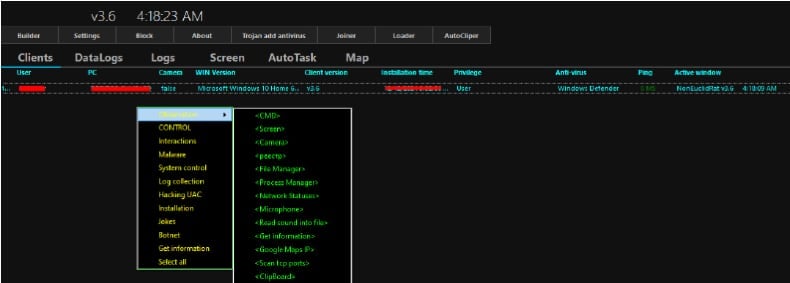
Eliminación automática instantánea de malware:
La eliminación manual de amenazas puede ser un proceso largo y complicado que requiere conocimientos informáticos avanzados. Combo Cleaner es una herramienta profesional para eliminar malware de forma automática, que está recomendado para eliminar malware. Descárguelo haciendo clic en el siguiente botón:
▼ DESCARGAR Combo Cleaner
El detector gratuito verifica si su equipo está infectado. Para usar el producto con todas las funciones, debe comprar una licencia para Combo Cleaner. 7 días de prueba gratuita limitada disponible. Combo Cleaner es propiedad y está operado por Rcs Lt, la empresa matriz de PCRisk. Leer más. Si decide descargar este programa, quiere decir que usted está conforme con nuestra Política de privacidad y Condiciones de uso.
Menú rápido:
- ¿Qué es NonEuclid?
- PASO 1. Eliminación manual del malware NonEuclid.
- PASO 2. Compruebe si su ordenador está limpio.
¿Cómo eliminar malware manualmente?
La eliminación manual de malware es una tarea complicada - normalmente es mejor dejar que los programas antivirus o anti-malware lo hagan automáticamente. Para eliminar este malware recomendamos utilizar Combo Cleaner.
Si desea eliminar el malware manualmente, el primer paso es identificar el nombre del malware que está intentando eliminar. He aquí un ejemplo de un programa sospechoso que se ejecuta en el ordenador de un usuario:

Si ha comprobado la lista de programas que se ejecutan en su ordenador, por ejemplo, mediante el administrador de tareas, y ha identificado un programa que parece sospechoso, debe continuar con estos pasos:
 Descargue un programa llamado Autoruns. Este programa muestra las aplicaciones de inicio automático, el Registro y las ubicaciones del sistema de archivos:
Descargue un programa llamado Autoruns. Este programa muestra las aplicaciones de inicio automático, el Registro y las ubicaciones del sistema de archivos:

 Reinicie su ordenador en Modo Seguro:
Reinicie su ordenador en Modo Seguro:
Usuarios de Windows XP y Windows 7: Inicie su ordenador en Modo Seguro. Haz clic en Inicio, Apagar, Reiniciar y Aceptar. Durante el proceso de arranque del ordenador, pulse la tecla F8 del teclado varias veces hasta que aparezca el menú de opciones avanzadas de Windows y, a continuación, seleccione Modo seguro con funciones de red de la lista.

Vídeo que muestra cómo iniciar Windows 7 en "Modo seguro con funciones de red":
Usuarios de Windows 8: Inicie Windows 8 en Modo seguro con funciones de red - Vaya a la pantalla de inicio de Windows 8, escriba Avanzado, en los resultados de la búsqueda seleccione Configuración. Haga clic en Opciones avanzadas de inicio, en la ventana abierta "Configuración general del PC", seleccione Inicio avanzado.
Haga clic en el botón "Reiniciar ahora". Su ordenador se reiniciará en el "Menú de opciones avanzadas de inicio". Haga clic en el botón "Solucionar problemas" y, a continuación, en el botón "Opciones avanzadas". En la pantalla de opciones avanzadas, haz clic en "Configuración de inicio".
Haz clic en el botón "Reiniciar". Su PC se reiniciará en la pantalla de Configuración de inicio. Pulsa F5 para arrancar en Modo seguro con funciones de red.

Vídeo que muestra cómo iniciar Windows 8 en "Modo seguro con funciones de red":
Usuarios de Windows 10: Haga clic en el logotipo de Windows y seleccione el icono de encendido. En el menú que se abre, haz clic en "Reiniciar" mientras mantienes pulsada la tecla "Mayúsculas" del teclado. En la ventana "Elegir una opción", haga clic en "Solucionar problemas" y, a continuación, seleccione "Opciones avanzadas".
En el menú de opciones avanzadas seleccione "Configuración de inicio" y haga clic en el botón "Reiniciar". En la siguiente ventana debes pulsar la tecla "F5" de tu teclado. Esto reiniciará su sistema operativo en modo seguro con conexión en red.

Vídeo que muestra cómo iniciar Windows 10 en "Modo seguro con conexión en red":
 Extrae el archivo descargado y ejecuta el archivo Autoruns.exe.
Extrae el archivo descargado y ejecuta el archivo Autoruns.exe.

 En la aplicación Autoruns, haz clic en "Opciones" en la parte superior y desmarca las opciones "Ocultar ubicaciones vacías" y "Ocultar entradas de Windows". Tras este procedimiento, haz clic en el icono "Actualizar".
En la aplicación Autoruns, haz clic en "Opciones" en la parte superior y desmarca las opciones "Ocultar ubicaciones vacías" y "Ocultar entradas de Windows". Tras este procedimiento, haz clic en el icono "Actualizar".

 Compruebe la lista proporcionada por la aplicación Autoruns y localice el archivo malicioso que desea eliminar.
Compruebe la lista proporcionada por la aplicación Autoruns y localice el archivo malicioso que desea eliminar.
Anota su ruta completa y su nombre. Tenga en cuenta que algunos programas maliciosos ocultan nombres de procesos bajo nombres de procesos legítimos de Windows. En esta fase, es muy importante evitar eliminar archivos del sistema. Una vez localizado el programa sospechoso que desea eliminar, haga clic con el botón derecho del ratón sobre su nombre y seleccione "Eliminar".

Después de eliminar el malware a través de la aplicación Autoruns (esto asegura que el malware no se ejecutará automáticamente en el próximo inicio del sistema), debe buscar el nombre del malware en su ordenador. Asegúrate de activar los archivos y carpetas ocultos antes de continuar. Si encuentra el nombre de archivo del malware, asegúrese de eliminarlo.

Reinicia el ordenador en modo normal. Siguiendo estos pasos debería eliminar cualquier malware de su ordenador. Tenga en cuenta que la eliminación manual de amenazas requiere conocimientos informáticos avanzados. Si no dispone de estos conocimientos, deje la eliminación de programas maliciosos en manos de programas antivirus y antimalware.
Es posible que estos pasos no funcionen con infecciones avanzadas de malware. Como siempre, es mejor prevenir la infección que intentar eliminar el malware más tarde. Para mantener tu ordenador seguro, instala las últimas actualizaciones del sistema operativo y utiliza software antivirus. Para asegurarte de que tu ordenador está libre de infecciones de malware, te recomendamos escanearlo con Combo Cleaner.
Preguntas más frecuentes (FAQ)
Mi ordenador está infectado con el malware NonEuclid, ¿debo formatear mi dispositivo de almacenamiento para deshacerme de él?
El formateo debe considerarse el último recurso, ya que elimina todos los datos. Antes de formatear, prueba a ejecutar un antivirus de confianza o una herramienta antimalware como Combo Cleaner para analizar el ordenador y eliminar la infección.
¿Cuáles son los principales problemas que puede causar el malware?
El malware puede causar diversos problemas, como el robo de información personal, la ralentización del sistema, la corrupción o encriptación de archivos y el control del dispositivo por parte de las amenazas. También puede provocar pérdidas económicas, violaciones de la privacidad y acceso no autorizado a cuentas.
¿Cuál es el objetivo de NonEuclid?
El objetivo de NonEuclid es obtener acceso no autorizado al ordenador de la víctima y cifrar potencialmente los archivos para pedir un rescate. Utiliza técnicas avanzadas para evadir la detección y mantener el control sobre el sistema.
¿Cómo se infiltró NonEuclid en mi ordenador?
El malware NonEuclid puede llegar a través de correos electrónicos engañosos, software falso o pirata, anuncios maliciosos y sitios web comprometidos. También puede distribuirse a través de vulnerabilidades de software obsoleto, estafas de soporte técnico, redes P2P, unidades USB infectadas, etc. Es probable que haya infectado su sistema después de abrir un archivo malicioso o un enlace.
¿Me protegerá Combo Cleaner del malware?
Combo Cleaner puede detectar y eliminar casi todas las infecciones de malware conocidas. Sin embargo, el malware avanzado a menudo se esconde en las profundidades del sistema, por lo que podría ser necesario realizar un análisis completo del sistema para eliminarlo por completo.
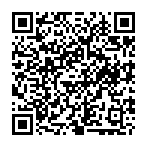
▼ Mostrar discusión.